ソケット エラー 10054、ピアによって接続がリセットされました
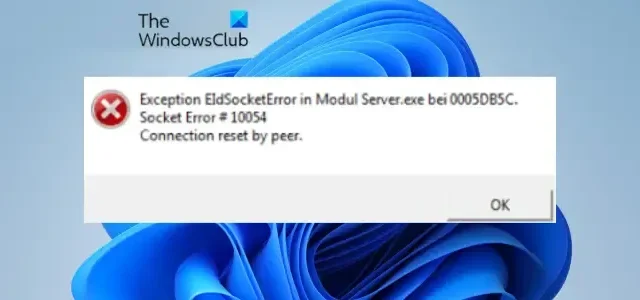
Windows PC でソケット エラー 10054が発生していませんか? このエラーには、「ピアによる接続のリセット」エラー メッセージが伴います。さて、このエラーは何なのか、そしてその修正方法について、この投稿で調べてみましょう。
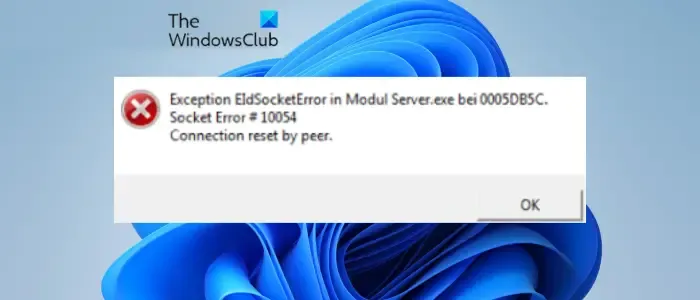
ソケット エラー 10054 は何を意味しますか?
ソケット エラー 10054 は、基本的に、接続がリモート ホストによって突然終了されたときに発生します。これがトリガーされると、「ピアによって接続がリセットされました」というエラー メッセージが表示されます。これは基本的に、リモート ネットワーク インターフェイスがオフになっている、リモート ホストがハード クローズを使用しているなど、ピアツーピア接続の問題を示しています。このエラーには他の理由も考えられます。このエラーの一般的な理由は、ファイアウォールのブロックです。このエラーは、DNS およびネットワーク設定の破損が原因で発生することもあります。
また、コンピュータが特定のポートの使用をブロックするマルウェアに感染している場合にも、このエラーが発生する可能性があります。いずれにせよ、あなたが影響を受けるユーザーの一人である場合は、ここで説明した実用的な解決策を使用して問題を修正できます。それでは、解決策を確認してみましょう。
Winsock エラー 10054 を修正するにはどうすればよいですか?
Winsock エラー 10054 またはソケット エラー 10054 は、ピアツーピア接続の問題がないことを確認することで修正できます。それとは別に、ファイアウォールを一時的に無効にしたり、ファイアウォールやルーターの構成を通じて問題のあるアプリケーションやドメインを許可したりすることもできます。ネットワーク構成をリセットするか、ISP に連絡してエラーを修正することもできます。これらの修正の詳細を共有しましたので、確認してください。
ソケット エラー 10054、ピアによって接続がリセットされました
Windows PC でソケット エラー 10054 が発生した場合、エラーを修正するために使用できる解決策は次のとおりです。
- ピアツーピア接続を確認します。
- ファイアウォールを無効にします。
- TCP/IP をリセットし、DNS キャッシュをフラッシュします。
- レジストリを変更します (LogMeIn 用)。
- HTTP センサー設定をセットアップします (該当する場合)。
- インターネット サービス プロバイダー (ISP) にお問い合わせください。
以下の修正を試す前に、コンピュータでマルウェア スキャンを実行し、コンピュータにウイルスや悪意のあるプログラムが含まれていないことを確認してください。
1] ピアツーピア接続を確認します
リモート ホスト上のピア アプリケーションが突然終了すると、ソケット エラー 10054 が発生する可能性があります。このエラーのその他のシナリオには、ホストまたはリモート ネットワーク インターフェイスが無効になっている、ホストが再起動されている、リモート ホストがハード クローズを使用しているなどがあります。さらに、操作の進行中にキープアライブ アクティビティが障害を検出したために接続が切断された場合、このエラーがトリガーされる可能性があります。
したがって、ピアツーピア接続を確認して、上記の可能性を除外できます。これには、入力したネットワーク パスが正しいかどうかの確認、コンピュータがブロックされていないことの確認、および他の PC との間のネットワークが有効であるかどうかの確認が含まれます。それでもエラーが発生する場合は、次の修正に進むことができます。
2] ファイアウォールを無効にする
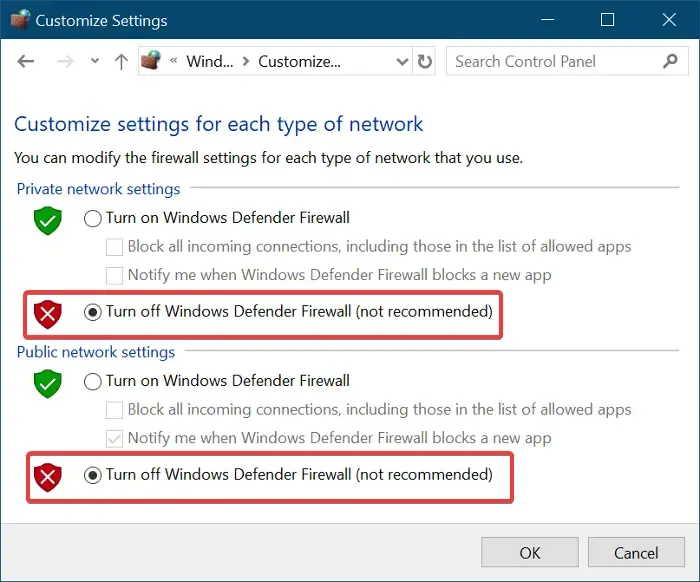
このエラーは、ファイアウォールによる干渉が原因で発生する可能性があります。したがって、ファイアウォールがクライアントとサーバーの間をブロックしていないことを確認する必要があります。ファイアウォールを一時的に無効にして、エラーが修正されるかどうかを確認してください。そのためには、Windows Search を使用して Windows Defender ファイアウォールを開き、左側のウィンドウで [ Windows Defender ファイアウォールをオンまたはオフにする]オプションをクリックします。その後、[プライベート ネットワーク設定とパブリック ネットワーク設定] で [ Windows Defender ファイアウォールをオフにする] オプションを選択します。完了したら、エラーが解決されたかどうかを確認します。
ファイアウォールをオフにした後にソケット エラー 10054 を受信しなくなった場合は、アプリケーションが Windows ファイアウォールを介してエラーを永続的に修正できるようにすることができます。
さらに、使用しているアプリケーションのドメインがルーターの設定で許可されていることを確認してください。
3] TCP/IPをリセットし、DNSキャッシュをフラッシュします
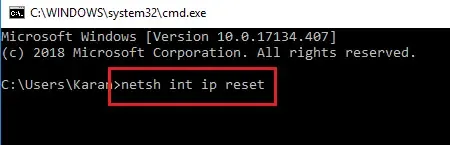
DNS およびネットワーク構成が破損している場合も、ソケット エラー 10054 が発生する可能性があります。したがって、このシナリオが該当する場合は、TCP/IPスタックをリセットし、DNS キャッシュをフラッシュしてエラーを解決できます。そのためには、実行する必要がある特定のコマンドがあります。これらのコマンドは次のとおりです。
まず、管理者としてコマンド プロンプトを開きます。タスクバーの検索ボタンをクリックし、検索ボックスに「CMD」と入力し、コマンド プロンプト アプリの上にマウスを置き、[管理者として実行] オプションを選択します。
次に、以下のコマンドを 1 つずつ入力します。
netsh int ip reset
ipconfig /release
ipconfig /renew
ipconfig /flushdns
これらのコマンドがすべて正常に完了したら、コンピューターを再起動します。次回のシステム起動時に、エラーが修正されているかどうかを確認してください。
4] レジストリを変更します (LogMeIn 用)
LogMeIn でこのエラーが発生した場合は、特定のレジストリを調整してエラーを修正できます。この修正は、公開フォーラムで言及されているように、公式 LogMeIn サポート チームによって推奨されています。したがって、それを使用してエラーが解決されたかどうかを確認できます。
次に、レジストリを変更する手順を示します。
まず、Win+R を使用して [ファイル名を指定して実行] コマンド ボックスを呼び出し、[名前] ボックスに「regedit」と入力して、レジストリ エディター アプリをすぐに開きます。
次に、アドレス バーの次のキーに移動します。
HKEY_LOCAL_MACHINE\SOFTWARE\LOGMEIN\V5\Net\NATUDP
ここで、 DisableExキーをダブルクリックし、このキーの値を1に変更します。
その後、PC を再起動して変更を有効にします。完了したら、エラーが修正されたかどうかを確認します。
5] HTTP センサー設定をセットアップします (該当する場合)
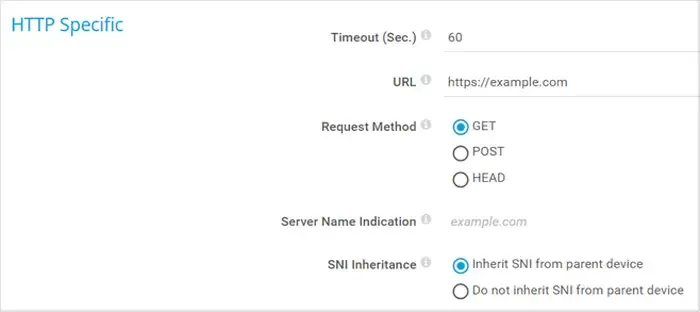
HTTP センサーのセットアップ中にこのエラーが発生した場合は、いくつかの構成を変更してみて、機能するかどうかを確認してください。まず、HTTP センサー設定を開き、SNI 継承オプションを見つけます。その後、「親デバイスから SNI を継承しない」オプションに設定します。エラーが解決したかどうかを確認してください。
6] インターネット サービス プロバイダー (ISP) に連絡します。
エラーを修正する最後の手段は、インターネット サービス プロバイダー (ISP) に連絡することです。彼らはあなたのためにエラーを修正できるはずです。
お役に立てれば!


コメントを残す